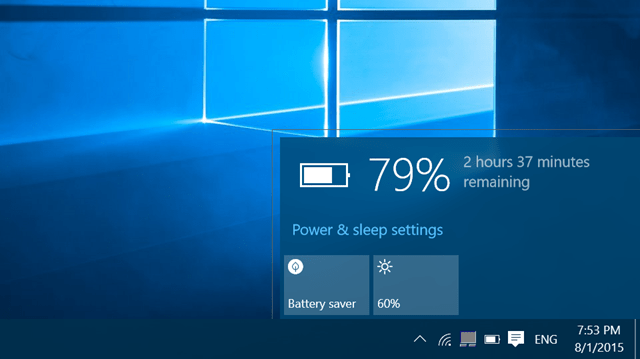
Perangkat lunak ini akan menjaga driver Anda tetap aktif dan berjalan, sehingga menjaga Anda tetap aman dari kesalahan umum komputer dan kegagalan perangkat keras. Periksa semua driver Anda sekarang dalam 3 langkah mudah:
- Unduh DriverFix (file unduhan terverifikasi).
- Klik Mulai Pindai untuk menemukan semua driver yang bermasalah.
- Klik Perbarui Driver untuk mendapatkan versi baru dan menghindari kegagalan fungsi sistem.
- DriverFix telah diunduh oleh 0 pembaca bulan ini.
Windows 10 adalah firmware pintar yang dirancang untuk menawarkan pengalaman hebat dan intuitif bahkan untuk pengguna tingkat pemula. Jadi, itu sebabnya ada begitu banyak pemberitahuan sistem ditampilkan di perangkat Anda.
Meskipun dalam kebanyakan situasi, pemberitahuan ini ada untuk membantu Anda mengoptimalkan dan meningkatkan pengalaman Windows 10 Anda secara keseluruhan, terkadang semuanya bisa berubah menjadi sangat menjengkelkan. Contohnya adalah pesan pemberitahuan baterai yang mengatakan bahwa '
Kami menemukan satu atau beberapa pengaturan yang mungkin memengaruhi masa pakai baterai: Kecerahan layar disetel ke 100%, Tidur disetel ke Tidak Pernah’.Tak lama, OS memberi tahu Anda bahwa baterai akan terkuras keluar lebih cepat karena Anda tidak mengonfigurasi dengan benar beberapa pengaturan bawaan seperti kecerahan layar dan mode siaga umum. Yang aneh adalah Anda menerima pemberitahuan ini bahkan ketika komputer Anda terhubung ke AC. Dan karena Anda menyetel mode tidur ke tidak pernah, itu berarti Anda tidak ingin komputer Anda ke mode tidur karena alasan tertentu. Jadi, dalam situasi ini Pusat Aksi Windows 10 fungsi notifikasi mungkin berubah menjadi hal yang sangat mengganggu.
Oleh karena itu, Anda dapat mempertimbangkan untuk menonaktifkan / mematikan notifikasi baterai bersama dengan yang lain pemberitahuan sistem serupa yang bertindak dengan cara yang sama – misalnya, pesan serupa dapat ditampilkan oleh Pembela Windows (kebanyakan ketika tidak ada yang perlu dikhawatirkan) atau setiap kali pembaruan baru tersedia. Nah, seperti yang telah diuraikan, jika pemberitahuan Windows 10 membuat Anda gila, Anda harus menonaktifkan sistem Windows 10 Action Center dan inilah yang perlu Anda ikuti:
Cara mematikan pemberitahuan 'Kami menemukan satu atau lebih pengaturan yang mungkin memengaruhi masa pakai baterai'
- tekan Menang + saya tombol pintas keyboard.
- Itu Pengaturan sistem jendela akan ditampilkan.

- Dari sana klik Sistem.
- Dari jendela berikutnya, dari panel kiri pilih Pemberitahuan & tindakan.
- Gulir ke bawah dan temukan Penghemat baterai masuk.
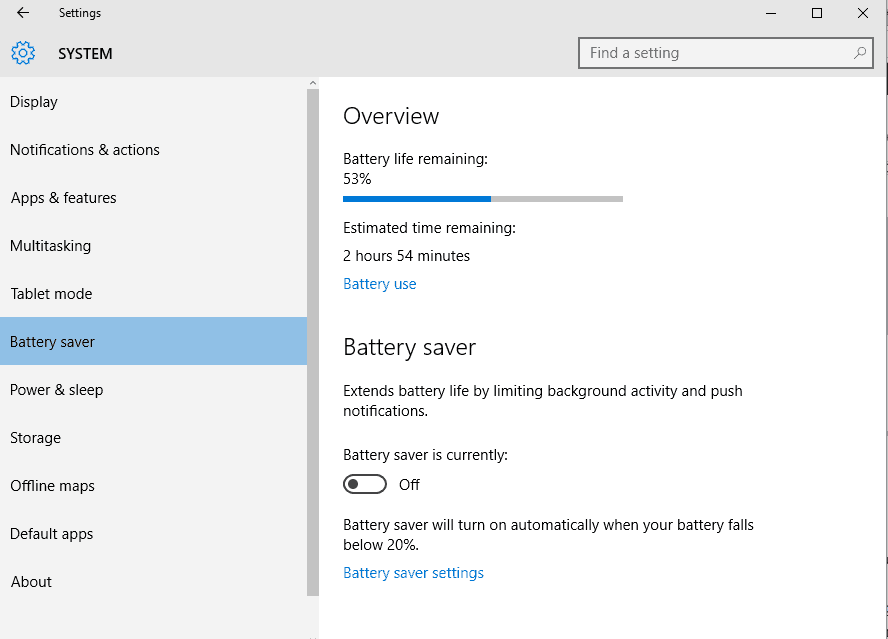
- Matikan saja penggeser untuk menonaktifkan notifikasi Penghemat baterai.
Jika Anda tidak dapat mematikan slider ini (jika berubah menjadi abu-abu dan Anda tidak dapat mematikan/menghidupkannya) pastikan perangkat Windows 10 Anda tidak terhubung ke sumber listrik. Jadi, cabut dari sumber daya dan kemudian coba nonaktifkan lagi pemberitahuan Penghemat baterai – jika penggeser masih berwarna abu-abu dan dinonaktifkan, reboot komputer Anda dan coba lagi.
Jika Anda masih tidak dapat mematikan Penghemat Baterai, pastikan tombol ‘Dapatkan notifikasi dari aplikasi dan pengirim lainnya' diaktifkan (fitur ini dapat ditemukan dengan langkah yang sama dari atas); kemudian matikan notifikasi Penghemat Baterai dan nonaktifkan kembali 'Dapatkan notifikasi dari aplikasi dan pengirim lain'.
Selain itu, Anda juga dapat mencoba untuk: menavigasi menuju Pengaturan Sistem -> Daya & tidur -> Pengaturan daya tambahan -> Ubah pengaturan paket -> Ubah pengaturan daya lanjutan -> Baterai dan matikan Notifikasi Baterai Lemah untuk situasi aktif atau terpasang. Dan ya, ikon penghemat baterai tidak boleh disetel ke 'aktif' tetapi ke 'mati'.
Dengan begitu Anda bisa berhasil menonaktifkan/mematikan notifikasi Battery Saver di dalam sistem Windows 10. Jadi, setelah menerapkan tweak ini, Anda seharusnya tidak menerima pesan pemberitahuan 'Kami menemukan satu atau lebih pengaturan yang mungkin memengaruhi masa pakai baterai'.
Jika Anda masih memiliki pertanyaan atau jika Anda tidak dapat menerapkan langkah pemecahan masalah yang dijelaskan di atas dengan benar, jangan ragu dan bagikan pengalaman dan pengamatan Anda kepada kami.
CERITA TERKAIT UNTUK DIPERHATIKAN:
- Baterai Surface Book 2 memiliki masa pakai baterai 17 jam
- Perbaiki: Pemberitahuan baterai lemah Windows 10 tidak berfungsi
- 15 perangkat lunak pengujian baterai laptop terbaik untuk digunakan


